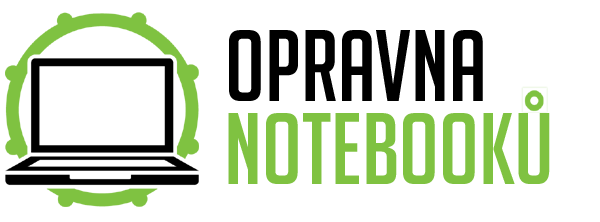Displej notebooku
Displej notebooku, neboli LCD, je hlavní zobrazovací část notebooku a také nejdůležitější. Displeje se hlavně rozlišují podle velikosti úhlopříčky, která se udává v palcích, a podle rozlišení, které se udává v pixelech. Nejčastější velikosti displejů jsou 10.1“, 14.1“, 15.4“, 15.6“, 17.3“ a nejčastější rozlišení bývá WXGA = 1280×800 a u širokoúhlých displejů je to 1366×768 pixelů. Rozlišení udává počet zobrazovacích bodů na šířku a výšku displeje.
Displeje se také rozdělují na CCFL, to jsou ty, které jsou podsvíceny klasickou podsvitovou trubicí (výbojkou), a na ty modernější podsvícené pomocí LED diod.
Nejčastější závady displejů jsou jeho rozbití, špatné zobrazování (proužky v obraze) nebo ztráta podsvícení. První dvě závady se řeší výhradně výměnou celého displeje za nový. Ztráta podsvícení může být způsobena vadnou podsvitovou trubicí, která se časem vysvítí. Tato závada se řeší výměnou podsvětové trubice (výbojky) nebo také výměnou celého displeje.
Umíme dodat a vyměnit LCD displej na noteboocích všech značek.
Nejčastější závady displejů, jak je popisují zákazníci:
prasklé LCD, prasklý displej, prasklý display, rozbitý monitor, rozbité LCD, vadné LCD, oprava LCD, vadný monitor, špatně zobrazuje LCD, pruhy na LCD, pruhy na monitoru, svislé čáry na LCD, prasklý monitor, poškozený monitor, poškozené LCD, nefunkční displej, nejde LCD, prasklý LCD monitor, vadný LCD monitor, vadná obrazovka, bliká, vypadává jas, vypadává obraz, bílá obrazovka, při zmáčknutí displej problikává, přeskakuje obraz, rozbitý displej
Podsvícení LCD
Podsvícení LCD, též podsvícení displeje, zajišťuje vytvoření zřetelného obrazu. Bez podsvícení bychom na displeji viděli pouze nezřetelné obrysy zobrazovaných znaků. V současné době existují dva druhy podsvícení. Starší CCLF pomocí podsvitové trubice neboli výbojky a novější pomocí moderních LED diod. Výhodou LED diod je jejich neomezená životnost – podsvitová trubice časem ztrácí na intenzitě svícení, až se úplně vysvítí a svítí pouze červeně nebo praskne. K podsvícení displeje ale také patří tzv. invertor, který napájí podsvětovou trubici, a také řídí její jas. Invertor je používán pouze u displejů podsvícených výbojkou. Led podsvícení je napájeno a řízeno přímo z integrované elektroniky displeje.
Nejčastější závady podsvícení notebooků jsou vysvícení nebo zničení podsvitové trubice. Trubice se lehce poškodí nárazem (pádem notebooku), nemusí prasknout celý displej ale jen trubice, potom na displeji není nic vidět. Vada může být také v inverteru, který se pokazí a přestane tak napájet trubici. Vadná podsvitová trubice se řeší výměnou trubice nebo výměnou celého displeje a vadný invertor jeho opravou popřípadě jeho výměnou.
Pozor, vada podsvícení může být způsobena také poškozením napájecích obvodů na základní desce.
Umíme dodat nebo nahradit téměř všechny typy invertorů ve všech značkách notebooků.
Nejčastější závady podsvícení LCD displejů, jak je popisují zákazníci:
nefunkční podsvícení displeje, vadná zářivka, červený obraz, nezřetelný obraz, obraz po chvíli zmizí, monitor zobrazuje jen chvilku a pak zhasne, vadný invertor, nefunkční invertor, LCD bzučí, nefunkční displej, nefunguje podsvícení obrazovky
Klávesnice
Klávesnice je rozhraní, kterým do daného zařízení (notebooku) vkládáme požadované data a informace. Klávesnice se skládá z tlačítek, membrán a fólií. Mezi fóliemi jsou vodivé cesty, které tvoří odporovou síť, pomocí níž jsou při zmáčknutí jednoznačně identifikována jednotlivá tlačítka.
Nejčastějšími závadami jsou nefunkčnost některých tlačítek nebo rovnou celé klávesnice. Nefunkčnost tlačítek může být způsobena běžným používáním a opotřebováním nebo zdeformováním vodivých cest mezi fóliemi. Velmi často však politím klávesnice třeba i malým množstvím tekutiny, která se dostane mezi fólie a tam znehodnotí (vyleptá) vodivé cesty. Obě takovéto vady klávesnic se odstraňují výměnou klávesnice za novou. Čištění nebo jakékoliv rozebírání a opravování klávesnice je v dnešní době již nerentabilní. Na druhou stranu pouze vypadlé tlačítka nebo vytrhaná tlačítka (např. malým dítětem) se většinou dají zacvaknout zpět. Ztracené nebo zničené části se většinou dají nahradit ze starých klávesnic.
Nejčastější závady klávesnic, jak je popisují zákazníci:
nefunguje část klávesnice, vypadlé tlačítko, chybí tlačítko klávesnice, nefunkční klávesnice, doplnění tlačítek na klávesnici, nefunkční klávesa, klávesnice nereaguje, nejde psát na klávesnici, klávesy vynechávají, klávesnice vynechává písmenka, politá klávesnice, nejde psát, vytrhané klávesy, vadná klávesnice, výměna klávesnice, vytopená klávesnice notebooku, výměna klávesnice MSI
Ventilátor
Je součásti chlazení notebooku. Notebooky jako všechna elektronická zařízení se při provozu zahřívají a je nezbytné je chladit, aby nedošlo k jejich přehřátí a zničení. Chlazení notebooku je tvořeno měděnou trubičkou nebo trubičkami zvanými chladič (heatpipe) a ventilátorem. Chladič (heatpipe) jedním svým koncem odvátí teplo z procesoru a ostatních čipů na druhý konec, kde jej ofukováním chladí ventilátor. Ventilátor nasává zespodu notebooku chladný vzduch, kterým ochlazuje zahřáté chladící mřížky chladiče „heatpipe“. S vzduchem do notebooku proudí částečky prachu, které se usazují na mřížkách chladiče a postupně jej ucpávají. Tak vzniká nejčastější závada chlazení.
Nejčastější závadou je zanesení a ucpání vývodu teplého vzduchu z notebooku prachem. Tím pádem dochází k přehřívání notebooku, což se projeví jeho náhlým vypínáním nebo dokonce i úplným zničením (spálením) součástek na základní desce (nejčastěji grafického čipu). Další častou závadou je nefunkčnost ventilátoru. Tak je způsobena buďto zadřením ložisek nebo spálením motorku.
Odstranění závady zaprášeného ventilátoru je snadné, stačí jej vyčistit. U většiny notebooků se musí celý rozebrat, aby se dalo chlazení vytáhnout. Proto nedoporučujeme čistit chlazení neodborně, pokud notebook nemá speciální čistící šachtu. Neopatrnou manipulací by totiž mohlo dojít k vážnému poškození nějaké součásti notebooku (vyzkratování základní desky nebo ke špatnému uchycení celého chladicího systému, což je velmi častá závada…).
Nefunkční ventilátor se je nutné vyměnit za nový.
Nejčastější závady ventilátoru chlazení, jak je popisují zákazníci:
hlučný větráček, větráček se netočí, notebook se přehřívá, přehřívání, hlučný ventilátor, nefunkční větrák, vadné chlazení, notebook se vypíná, vypínání notebooku, hlučné chlazení, divné zvuky – ventilátor, ventilátor MSI, notebook je velmi hlučný, přehřívání notebooku, hlasitý ventilátor
Napájecí konektor
Napájecí konektor slouží k připojení napájecího adaptéru k notebooku. Skrze něj dochází k napájení notebooku a zároveň k dobíjení baterie.
Častou závadou je vyviklání, opotřebování konektoru tak, že dochází k přerušování kontaktu mezi napájecím adaptérem a notebookem. Vlivem toho se notebook vypíná nebo přerušuje nabíjení nebo dokonce nenabíjí a nenapájí notebook vůbec. Takto poničený konektor pak špatně vede elektrický proud a vlivem jeho velkého elektrického odporu dochází k jeho nadměrnému zahřívání. To může vést až k roztavení koncovky napájecího adaptéru nebo dokonce k tavení plastů notebooku v okolí konektoru. Další závadou může být vylomení celého napájecího konektoru z notebooku (např. po pádu notebooku). Často se také setkáváme s tím, že je poničený jak napájecí konektor v notebook, tak i koncovka napájecího adaptéru. Závady napájecích konektoru se řeší jejich výměnou. Jen malou část konektorů je vhodné opravovat, vždy je lepší konektor nahradit novým.
Nejčastější závady napájecího konektoru, jak je popisují zákazníci:
vylomený konektor napájení, nefunkční napájecí konektor, odpadlé kostření, vylomený kontakt, vylomený kolík napájení, zničený napájecí konektor, špatný kontakt, poškozený konektor připojení do sítě, vadné napájení, špatný dotyk, vylomená zásuvka pro dobíjení, nenabíjí, nenabíjí ani s nabíječkou, nejde spustit, nerozsvítí se ani kontrolky, vyhořelý zdroj, nenabíjí se, notebook nejde zapnout, nefunkční nabíjení notebooku, roztavený konektor, roztavená nabíječka adaptér.
USB konektor
USB konektor je standardní součástí notebooku. Dnes již se pomocí něj dá připojit téměř jakékoliv zařízení, protože se jedná o nejrozšířenější typ konektoru na sériové sběrnici.
Závady tohoto konektoru spočívají jen v jeho mechanickém poškození. USB konektor může být jen nalomený nešetrným používáním nebo rovnou celý vylomený nejčastěji po pádu notebooku, kdy je v něm něco připojeno.
Závada se řeší výměnou konektoru. Ale pozor, vylomený konektor může poničit také okolní součástky uvnitř notebooku, a když jsou jeho piny obnaženy a mohou se volně pohybovat, tak mohou také vyzkratovat celou základní desku notebooku. Nedoporučujeme proto používat notebook s takto poškozeným konektorem.
Nejčastější závady USB konektoru, jak je popisují zákazníci:
vylomený USB konektor, nefunkční konektor USB, při používání USB se notebook vypne, notebook nevidí flešku, poničený konektor USB, vyviklaný USB konektor, nefunkční zdířka pro myš
Zapínací tlačítko
Zapínací tlačítko je tlačítko, kterým se notebook uvádí do provozu.
Pokud notebook nereaguje na stisk zapínacího tlačítka, může být chyba jen v samotném mikrospínači tlačítka nebo rovnou ve vadné základní desce. Vadný mikrospínač v notebooku není nic neobvyklého. Může přestat fungovat tím, že se opotřebuje běžným používáním nebo cizím zásahem, např. když se do něj dostane trocha tekutiny nebo jiné nečistoty. V takovém případě dojde k oxidaci styčných plošek uvnitř mikrospínače, které se tak stanou elektricky nevodivými, a notebook nejde zapnout, protože nereaguje na stisk tlačítka. V případě, kdy je mikrospínač funkční a notebook nereaguje na jeho stisknutí, bývá vada v propojovacích kabelech nebo přímo na základní desce. Konkrétně vada ve spínacích a řídicích obvodech nebo v napájecích obvodech desky.
Vadný mikrospínač lze jednoduše vyměnit za nový, většinou se ale kvůli tomu musí rozebrat celý notebook, takže nedoporučujeme tuto opravu dělat neodborně v neodpovídajících podmínkách. Vadné řídicí nebo napájecí obvody na základní desce lze také opravit, ale jedná se o náročnější opravu, protože je nutné dohledat všechny poškozené součástky, které ne vždy lze odhalit pouhým měřením. Oprava také nemusí být možná, a to když jsou napájecí obvody příliš poničené nebo vypálené do až vrstev základní desky a došlo k poškození prokovů a vodivých.
Nejčastější závady zapínacího tlačítka, jak je popisují zákazníci:
notebook nereaguje na stisk tlačítka, nefunkční tlačítko, nefunkční zapínání, nefunkční zapínací tlačítko, vadné tlačítko zapínání, vadný power, nefunkční power, nereaguje na stisk power, nejde spustit, vadné tlačítko, notebook se nezapne, nezapne se
Grafika (GPU)
Grafika (GPU) slouží k vytváření obrazu. Vykreslení obrazu má pak na starosti LCD nebo externí monitor. Grafiku obsahuje každý notebook a existují tři varianty.
První variantou je integrovaná grafika. Integrovaná proto, že je součástí jiného čipu, konkrétně Severního mostu (North bridge), který musí být součástí každého notebooku a má na starosti řízení komunikace mezi vnitřními součástmi notebooku na základní desce. Integrovaná grafika je vlastně jen pár zobrazovacích instrukcí, které jsou implementovány do Severního mostu. Ten s nimi pracuje a vytváří tak obraz. Je to nejlevnější a pochopitelně tedy i nejméně výkonná varianta grafiky.
Druhou variantou je samostatný grafický čip, ten je výkonnější než integrovaná grafika. Je to plnohodnotná grafická karta přímo od výrobců (nVidia nebo ATI – AMD), která obsahuje speciální obrazové instrukce a má k dispozici i vlastní grafickou paměť. Grafický čip je napájen na základní desce.
Třetí variantou je slotová grafická karta, což je samostatná komponenta, která se zasouvá do slotu na základní desce (nejčastěji MXM slotu) a v případě potřeby ji lze vytáhnout (bez pájení) a vyměnit ji za kompatibilní. Existují i notebooky, které kvůli požadavku na vysoký grafický výkon mají dokonce dvě slotové grafické karty. Součástí slotové grafické karty je samostatný grafický čip, takže rozdíl mezi druhou variantou (grafickým čipem) a třetí variantou (slotovou grafickou kartou) je v tom, že když se pokazí grafika, tak v případě druhé varianty je nutné opravit základní desku, a v případě třetí varianty je třeba opravit slotovou grafickou kartu.
Poškození grafiky jsou nejčastěji způsobeny jednak nedostatečným chlazením grafických čipů, které se přehříváním poškozují, a také dlouhodobý přetěžováním, např. při hraní her na noteboocích. Nejčastěji je doprovází částečně ucpaný chladič, takže je grafický čip vytěžován při vysoké teplotě a tím se rychleji opotřebovává a degraduje.
Vada grafiky se projevuje nejčastěji chybami v obraze (artefakty), což jsou nesmyslné znaky v obraze, nebo svislými proužky v obraze. Vypínající se LCD displej může být také způsoben vadnou grafikou, stejně tak postupné zbělání obrazu či černá obrazovka po startu notebooku.
Oprava vadné grafiky, grafického čipu, je možná, ale nelze ji v žádném případě provést v provizorních podmínkách. Grafický čip (ať už na základní desce, nebo na slotové grafické kartě) je umístěn v BGA pouzdře, a na jeho odpájení i následné připájení je zapotřebí speciální pájecí techniky a také znalostí a zkušeností. Nedoporučujeme proto opravy grafických čipů v neodborných servisech či opravnách.
Nejčastější závady grafiky či grafických karet, jak je popisují zákazníci:
artefakty v obraze, chyby v obraze, po chvíli zmizne obraz, pruhy v obraze, pruhy přes LCD, nejde nainstalovat ovladač GK, grafický ovladač je v konfliktu, potíže s grafickým ovladačem, notebook najede pouze v nouzovém režimu, malé rozlišení, po zapnutí pouze černá obrazovka, nic se neukazuje na displeji, monitor zůstává černý, ale jde slyšet zvuk Windows, nenajede obrazovka, nefunkční displej, nejde VGA, černá obrazovka, ale notebook najíždí, na LCD se nic nezobrazí, špatné barvy LCD, obraz zeleně světélkuje, problikává obraz, problikává zelená barva, rozpadlá obrazovka, bílá obrazovka, po zapnutí nepokračuje dál, pípání notebooku 1x dlouze 2x krátce, notebook 3x pípne, nejdou nainstalovat ovladače na grafiku, notebook jde zapnout ale nenajede obrazovka, chvěje se obraz, třepe se obraz, po zapnutí obraz nikde, notebook se zapne ale nespustí se LCD, LCD zůstane černé, black screen, grafický ovladač byl restartován
Modrá smrt
Modrá smrt (BSOD – blue screen of death) je nejčastěji způsobena poškozeným operačním systémem (nejčastěji Windows). Může ji však způsobovat také vadná komponenta notebooku. Nejčastěji vadná operační paměť RAM nebo vadný pevný disk HDD. Někdy také „modrou smrt“ způsobuje vadná základní deska, resp. některá komponenta na ní, která svou vadou brání běžnému spuštění notebooku a operačního systému. Právě proto, že tato závada může být způsobena jak softwarovým, tak hardwarovým poškozením notebooku, je nutné nejprve provést celkovou diagnostiku zařízení.
V případě vadného operačního systému je nutná reinstalace (podle licence zákazníka*), na zákazníkovi je, zda si bude přát navíc i zálohovat data. V případě vady pevného disku je nutná jeho výměna a instalace operačního systému (podle licence zákazníka*).
Z vadného nebo poškozeného pevného disku je poté možné uživatelská data zachránit. Jedná se ale o úkon nesouvisející s opravou notebooku, je to samostatná zakázka a je účtována samostatně podle míry poškození pevného disku. Bližší informace v sekci Záchrana dat.
*) v případě, že zákazník nemá legální operační systém, můžeme instalaci provést pouze ve zkušební 30-tidenní verzi. Legalizace takového operačního systému je na zákazníkovi.
Politý notebook
Politý notebook lze opravit, ale!!!
Je nutné zachovat správný postup po polití notebooku tekutinou. A ten je: okamžitě vytáhnout napájecí kabel z notebooku, vytáhnout baterii a otočit notebook tak, aby kapalina vytekla a nepostupovala dál do notebooku. Poté můžeme notebook osušit utěrkami. Notebook v žádném případě nezapínat. Počkat cca den až kapalina vyschne a vyhledat odborný servis, přičemž musí být notebook stále bez proudu.
Ani při zachování tohoto postupu není zaručena opravitelnost zařízení, rozhodně však zvýšíte své šance. Každé polití notebooku je jiné, záleží na tom, kam kapalina zateče a jak moc poškodí základní desku (např. vyzkratování napájecích obvodů, logických obvodů pod BGA pouzdrem některého z čipů apod.).
Následně hrozí koroze základní desky, navíc tekutiny, jako jsou cola, víno nebo džus, které obsahují kyseliny, vyleptávají vodivé cesty na základní desce.
Pozor!!!
I když notebooku polití „zázrakem přežije“ a je „zcela funkční“, může se oxidace vodivých cest projevit až po čase, třeba i po několika měsících, kdy už s problémy vůbec nepočítáte. Proto po každém polití notebooku doporučujeme jeho kontrolu a vyčištění v servise.
Při polití notebooku zachytí většinu kapaliny klávesnice (jen zřídka dojde k vytopení notebooku v zavřené tašce, např. z PET lahve). Tekutina se pod tlačítky klávesnice dostane mezi vnitřní folie s vodivými cestami. I malé množství vody, třeba pár kapek, může poškodit i třetinu klávesnice. Oprava klávesnice není možná, vždy je třeba ji vyměnit jako celek.
Vyčištění notebooku
Vyčištění notebooku je nutné provádět pro zachování dobrého chodu i životnosti. Notebook totiž svým chlazením (větráčkem) nasává prach a nečistoty z okolí, které se pak usazují na jeho lopatkách a na mřížkách chladiče, které tím ucpávají. Následně pak nemůže proudit horký vzduch ven z notebooku a notebook se přehřívá. Přehříváním notebooku trpí jeho komponenty na základní desce, zejména grafika a Severní most (North bridge), které postupně degradují, až přestanou pracovat úplně. Pokud používáte notebook denně, doporučujeme jej nechat vyčistit alespoň jednou ročně. Pokud notebook používáte denně v prašném nebo zakouřeném prostředí, nebo máte doma chlupatého mazlíčka, doporučujeme čištění 2x ročně.
Některé typy notebooků jsou vybaveny přímo otvorem pro vyčištění větráčku, tyto si mohou uživatelé vyčistit sami. Většinu notebooků je však třeba rozebrat „až na základní desku“, aby se umožnil přístup k chlazení. V takovém případě doporučujeme svěřit vyčištění odbornému servisu. Evidujeme řadu případů, kdy po neodborném rozebrání, vyčištění a opětovném složení přestal notebook nefungovat.
Pozor!!!
Řada servisů si ulehčuje práci při čištění pouze profouknutím chladiče stačeným vzduchem bez rozebrání notebooku. Tato metoda je špatná, neboť stlačený vzduch často poškodí (poláme) lopatky ventilátoru. Dále se nevyfouknou ven chuchvalce prachu, které se navíc mohou zaseknout do lopatek ventilátoru, který se pak neroztočí. A hlavně, pokud technik nevymění teplovodivé pasty a podložky za nové, nebude chladič dostatečně odvádět teplo ze zahřívajících se součástek.
Vyčištění notebooku nemusí být jen mechanické, ale také softwarové. Je tím myšleno zrychlení již zpomaleného, zahlceného operačního systému množstvím nainstalovaných programů a aplikací. V tomto případě je nejlepší metodou zálohovat všechna potřebná uživatelská data a uvést notebook do původního nastavení, tj. smazat pevný disk a nainstalovat znovu operační systém a ovladače.
Nejčastější závady chlazení, jak je popisují zákazníci:
Ucpané chlazení, notebook se přehřívá, notebook se vypíná, notebook je hlučný, hlučný ventilátor, pomalý notebook, notebook pomalu najíždí, pomalý Windows, pomalý operační systém
Flash BIOSu, update BIOSu
Flash BIOSu, update BIOSu nedoporučujeme provádět vůbec, pokud to není vyloženě nutné. BIOS je základní program, který obsahuje vstupně-výstupní funkce pro notebook. Je využíván hlavně při startu pro inicializace a konfiguraci hardwarových zařízení a k zavedení operačního systému, kterému pak předá další řízení notebooku.
Pokud notebook vykazuje nějaké chyby, nedoporučujeme je řešit updatem (aktualizací) BIOSu. Kvůli chybám by aktualizace neproběhla řádně a notebook by se zablokoval. Notebook se špatně provedeným update BIOSu se musí rozebrat až na základní desku, z ní odpájet paměť ROM s poškozeným programem BIOS a v programátoru do paměti nahrát nový BIOS program.
Špatně provedený update BIOSu se projevuje nejčastěji neustálým restartem notebooku, aniž by se na displeji objevil obraz, nebo tím, že notebook nejde vůbec zapnout, nereaguje na zapínací tlačítko.
Nejčastější závady BIOSu, jak je popisují zákazníci:
Oprava BIOS flash, špatně nahraný BIOS, po update BIOSu nefunguje, notebook přestal pracovat po přehrání BIOSu, vadný update BIOSu, špatný BIOS, špatně přehraný BIOS, smazaný BIOS, chyba při aktualizaci BIOSu, chyba při update BIOSu
DVD mechanika
DVD mechanika je zařízení pro čtení a zápis především na DVD média. V dnešní době již existuje více druhů datových nosičů (DVD). Dvouvrstvé DVD, DVD s vrstvou LightScribe, blu-ray disc. Na každé takové médium musí být DVD mechanika vybavena příslušnou funkcí, aby jej uměla přečíst. Stará DVD mechanika, která je určena jen pro jednoduché DVD nebude umět pracovat s blu-ray diskem. K tomuto účelu je potřeba do notebooku pořídit novou DVD/blu-ray mechaniku.
Podle velikosti rozdělujeme mechaniky na „normální“ a „slim“. Podle komunikačního rozhraní rozlišujme mechaniky na IDE (PATA) a SATA. V dnešní době se již s IDE rozhraním téměř nesetkáváme, přesto doporučujeme před nákupem nové mechaniky ověřit, jakou potřebujete, IDE a SATA totiž nejsou kompatibilní.
Závady DVD mechanik se týkají především opotřebení čtecího a zapisovacího laseru, který je uvnitř. Dále pak jde o mechanické poškození výsuvného mechanismu, který je při hrubějším zacházení náchylný ke zlomení. V některých případech lze výsuvný mechanismus opravit. V případě opotřebení laseru, je nutná výměna celé DVD mechaniky, ta je velmi rychlá a snadná. V současnosti, s příchodem ultrabooků, se od DVD mechanik ustupuje, DVD a Blu-ray nosiče jsou nahrazovány s USB flash disky s větší kapacitou i rychlostí datového přenosu.
Nejčastější závady DVD mechaniky, jak je popisují zákazníci:
DVD mechanika nečte, mechanika nevypaluje, DVD mechanika není vidět ve Windows, DVD mechanika čte jen CD, mechanika špatně čte, mechanika nevidí DVD, mechanika nenačte CD, DVD mechanika nejde vysunout, mechanika nečte DVD
Touchpad
Touchpad je vstupní zařízení u notebooků, kde je náhradou za klasickou stolní myš. Je to dotyková ploška pomocí níž pohybujeme kurzorem po obrazovce. K touchpadu obvykle patří dvě tlačítka pravé a levé pro označování a výběr „klikání“.
Závady spojené s touchpadem souvisejí většinou jen s jeho tlačítky, které se časem opotřebovávají, ztrácejí citlivost, až nakonec přestanou fungovat úplně.
Nejčastěji však touchpad (nebo jen tlačítka touchpadu) přestanou fungovat po polití. Zda je možné touchpad vyčistit a zprovoznit, záleží na rozsahu poškození vodivých cest, v některých případech není oprava možná a je třeba vyměnit celý díl. V každém případě ale jakýkoli zásah do touchpadu vyžaduje rozebrání téměř celého notebooku.
Nejčastější závady touchpadu, jak je popisují zákazníci:
nefunkční touchpad, nefunkční dotyková ploška, vadné tlačítko touchpadu, tlačítko myši nefunguje, nefunkční tlačítko dotykové plošky, dotyková ploška nefunguje, touchpad nereaguje, tlačítko touchpadu nefunguje, tlačítka myši špatně fungují
Pevný disk HDD
Pevný disk HDD slouží jako trvalý úložný prostor pro veškerá data. Jde o velice citlivé zařízení, čtecí hlavy se totiž pohybují velkou rychlostí (minimálně 5400 ot./min.) jen setiny milimetrů nad točícími se diskovými plotnami, na kterých jsou uložená veškerá data. Takže stačí prudší pohyb, náraz nebo dokonce pád notebooku a čtecí hlavy mohou nárazem na datové plotny poškodit jen některá uložená data, ale i celý disk.
Pevný disk neustále mechanicky pracuje a k jeho poškození může dojít i běžným opotřebením – má svou životnost. Důležité je při zjištění jakýchkoliv problémů s pevným diskem zálohovat data. Pakliže to již nejde, nezapínat jej, aby nedošlo k jeho dalšímu poškození a vyhledat odbornou pomoc. Ve většině případů pokusů a o vykopírování dat, dojde zbytečně k dalšímu poškození, např. poškrábání datových ploten a rozšíření vadných sektorů na disku.
Již vůbec nedoporučujeme pevné disky rozebírat. Uvnitř pevného disku je totiž naprosto čisté prostředí nezbytné pro jeho správnou funkci. Při neodborném otevření disku se do něj dostanou nečistoty, které mohou při opětovném zprovoznění disku nenávratně poškodit zapisovací hlavy a datový povrch.
Provádíme také záchranu dat z vadných pevných disků viz. záchrana dat.
Pevné disky do notebooků se dělí podle velikosti na 2,5“ a na 1,8“, podle komunikačního rozhraní na starší, dnes již téměř nepoužívané, IDE (PATA) a SATA.
Novinkou mezi pevnými disky je SSD disk (Solid State Drive), který používá rozhraní SATA, ale již neobsahuje žádné pohyblivé mechanické části. Je tvořen paměťovými čipy, na které se ukládají data podobně jako na flash disk. Obrovskou výhodou jsou několikanásobně rychlejší zápis a čtení a hlavně odolnost vůči poškození nárazem. Nevýhodou je však jeho vyšší pořizovací cena. Pokud tedy uvažujete o vylepšení svého notebooku, rozhodně doporučujeme začít výměnou klasického disku za SSD disk.
Nejčastější závady pevného disku, jak je popisují zákazníci:
disk se neroztočí, disk klape, BIOS nevidí disk, disk chce naformátovat, disk je připojen, ale nejdou číst data, data jsou nečitelná, načítání dat trvá dlouho, disk vydává divné zvuky, disk jen vrčí, disk se nenačte, disk se netočí, jde slyšet jen cvakání
Základní deska
Základní deska je hlavní komponenta notebooku. Slouží k připojení a propojení všech zařízení tak, aby mezi sebou komunikovala a fungovala. Většinou je tvořena jednou velkou deskou plošných spojů (DPS), na které jsou připájeny všechny součástky potřebné pro funkčnost notebooku. Jako např. napájecí a nabíjecí obvody, řídicí obvody, zapínací obvody, Jižní most (South bridge), Severní most (North bridge), patice pro procesor (CPU), grafika (GPU), sloty pro paměti RAM, konektory pro periferie. Základní deska prostě propojuje vše, proto nejčastější poruchou notebooku je právě vada základní desky. Když se nějaká její komponenta spálí nebo je poškozena, znefunkční celou základní desku.
Opravy základních desek provádíme na úrovni elektrosoučástek, takže není hned potřeba měnit celou desku. Měřením vyhledáme všechny poškozené, spálené součástky na základní desce a ty vyměníme, což samozřejmě zlevní a urychlí celou opravu. Většinu jednotlivých nejběžněji se kazících součástek máme skladem. Měnit celé základní desky za nové originální se v dnešní době ani nevyplatí, jejich ceny totiž začínají na 9.000 Kč. Nejčastějšími poruchami základní desky jsou vadný Severní most (North bridge), vadná grafika (GPU), vylomený napájecí konektor nebo vylomený konektor USB, vadné napájecí a nabíjecí obvody. Vadné či vyzkratované řídicí obvody.
Nejčastější závady základní desky, jak je popisují zákazníci:
notebook není možno nastartovat, po zmáčknutí tlačítka se nic neděje, nejde LCD, nejde VGA, vyzkratovaná ZD, vadná základová deska, vadná základní deska, vadný mainboard, po zapnutí nepokračuje dál, vyzkratovaná základní deska, politá základní deska, rozsvítí se jen kontrolky a hned zhasnou, nenabíjí se, dioda začne blikat, po zapnutí nic nenajede, vadný motherboard, vadná MB, vypálená deska, vytopený notebook, notebook přestal fungovat po restartu, po restartu se notebook nerozjel, notebook po vypnutí již nenajel, špatně složený notebook
Záchrana dat, obnova dat
Záchrana dat, obnova dat se provádí z vadných datových zařízení, nebo z nechtěně poškozených médií (smazání, zformátovaní). Nejčastěji to jsou pevné disky (HDD), flash disky (klíčenky), paměťové karty nebo CD a DVD média.
U flash disků a paměťových karet se jedná buď o mechanické poškození (nalomení či zlomení), nebo softwarovou chybu způsobenou vyjmutím média ze zařízení, aniž by se dokončil proces ukládání dat. V takových případech dochází k poškození MFT tabulky a znepřístupnění dat. Paměť poté hlásí, že potřebuje naformátovat. Toto však neprovádějte, došlo by k přemazání všech dat uložených na médiu.
U pevných disků se softwarové poškození většinou týká MFT tabulky či omylem smazaných dat (smazání, zformátovaní). Tyto závady jsou snáze řešitelné, protože s médiem většinou lze komunikovat. Pozor!!!
Přepsaná data se již ve většině případů obnovit nedají.
Hardwarové poruchy se týkají elektroniky pevného disku, vadného povrchu nebo vadných čtecích hlav.
Vada elektroniky pevného disku většinou spočívá ve vadných spálených napájecích obvodech. V těch těžších případech se spálí také řídicí obvody či dokonce čtecí hlavy HDD. Vada čtecích hlav či vada datového povrchu je převážně spojena s jejich mechanickým pohybem, kdy se hlavy pohybuji ve velké rychlosti v malých vzdálenostech od datového povrchu. Stačí tedy i menší náraz nebo prudší pohyb za provozu pevného disku a hlavy mohou narazit na točící se datový povrch. Tím poškodí samy sebe a také povrch s daty. Jak moc se poškodí, záleží na intenzitě nárazu pevného disku. Hlavy a datový povrch se ale také mohou poničit opotřebováním dlouhodobým provozem nebo při překročení kritických provozních teplot.
Všechny poruchy pevných disků jsou závažné a platí pravidlo: „pokud se vyskytne jakýkoliv problém s pevným diskem, nedoporučuje se dále vůbec používat“. V žádném případě se nepokoušejte zbytečně provozovat havarovaný pevný disk. Když už disk selže, nepouštějte na něm žádné testy. Pokud se jeví pevný disk jako nečinný, nerozebírejte jej. Při neodborném zacházení s poškozeným pevným diskem zpravidla dojde k ještě většímu poškození.
Poškozené pevné disky neopravujeme, jen z nich zachraňujeme požadovaná data, která pak nahrajeme na nový pevný disk. Používat již jednou pokažený pevný disk nedoporučujeme.
Nejčastější popis závady datových medií, jak je popisují zákazníci:
Pevný disk nekomunikuje, disk se nenačte, pevný disk cvaká, disk klape, po připojení se nenačte, po připojení chce naformátovat, připojení disku trvá dlouho a data nejsou přístupná, s daty se nedá pracovat, data nejdou překopírovat, omylem smazaná data, nechtěně zformátovaný disk, přeformátovaný disk, smazaný oddíl partition, nechtěně přeinstalovaný operační systém, omylem obnovený operační systém, data mi zmizela, disk se nehlásí, disk se nenačte, nejde se dostat k datům, disk vydává divné zvuky, disk vrní a nic se neděje, disk jen svítí, disk jen bliká a nezapne se, disk se neroztočí, po pádu nefunkční, záchrana dat z notebooku, záchrana dat z PC, obnova dat z disku, nefunkční fleška, zlomený flash disk
Zásah bleskem nebo přepětím
Zásah bleskem nebo přepětím notebooku bývá většinou přes napájecí konektor či LAN kabel (připojení internetu). Ve většině případů přepětí poškodí většinu součástek na základní desce, takže oprava není možná. Výměna celé základní desky je nerentabilní, ceny základních desek se pohybují od 9.000 Kč.
Jen v opravdu výjimečných případech je poškozen třeba jen jeden čip (pár součástek, obvodů).
Šasi (plasty) a panty notebooku
Šasi notebooku tvoří obal pro křehké elektronické součástky, které chrání před mechanickým poškozením, je to plastová (nebo hliníková) kostra notebooku. Závada na šasi může vzniknout jen mechanickým poškozením, a sice buď při pádu notebooku, nešetrným zacházením nebo samovolně vlivem tuhých pantů.
Panty slouží k otevírání notebooku, k uchycení displeje do spodního šasi. Poškození pantů může být dvojí. Jednak mechanické, např. při pádu nebo nárazu může dojít ke zlomení pantu nebo i vytržení (vylomení) ze šasi. Další, velmi častá závada, je způsobena opotřebováním – panty používáním tuhnou, zvětšuje se tah na plastové uchycení pantů, ve kterém se tvoří trhlinky, a časem se pant úplně utrhne. Poté už nejde displej vůbec otevřít (zavřít), plasty v místech pantů jsou rozšklebeny nebo polámány. Panty se také mohou vytrhnout z uchycení ve spodním šasi. To se potom displej různě kýve a nedrží v nastavené poloze, při zavírání se páčí a praskají spodní plasty šasi (spodní vana).
Tuto závadu lze vyřešit výměnou poškozených plastů šasi a zatuhlých pantů za nové, což je značně nákladné. Ceny jednotlivých dílů se pohybují ve stovkách Kč, takže kompletní přeplastování s výměnou pantů jde do tisíců a je v podstatě nerentabilní.
Závady polámaných a poškozených plastů šasi a vytržených pantů řešíme opravou speciální zalévací hmotou, která se naváže na plastové díly, vyztuží je nebo je rovnou nahradí. Po zatuhnutí je dokonce tvrdší než samotný plast. Tato varianta oprava je levnější, pohybuje se od 500 do 1.000 Kč podle míry poškození.
Nejčastější závady šasi, jak je popisují zákazníci:
Vylomený pant, polámané plasty, notebook nejde zavřít, displej se kýve, notebook se sám zavírá.